Расширения файлов – это часть имени файла, которая указывает программе, с каким типом данных она должна работать. При установке нового приложения оно часто перехватывает определенные типы файлов, заменяя стандартную программу по умолчанию. Это может создать проблемы, когда нужно открыть файл определенного типа в другой программе. Давайте рассмотрим, как вернуть обычную программу для работы с файлом.
Для восстановления расширения файла по умолчанию вам нужно выполнить несколько простых шагов.
Сначала откройте "Панель управления" на вашем компьютере. Нажмите правой кнопкой мыши на кнопку "Пуск" и выберите "Панель управления".
Затем найдите раздел "Программы" или "Программы и компоненты" в зависимости от вашей операционной системы. Там будет список всех установленных приложений. Найдите программу, которая назначена для работы с нужным вам расширением файла.
Как восстановить расширение файла
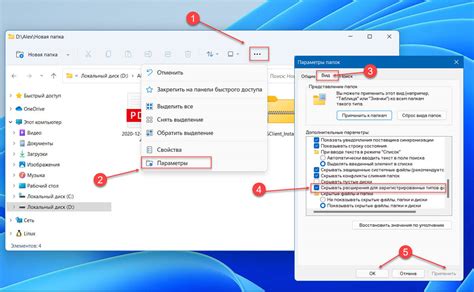
Иногда при скачивании файлов из интернета или после изменения настроек программы может возникнуть ситуация, когда расширение файла по умолчанию не отображается. Это может привести к проблемам при открытии файла или его некорректному отображению.
Чтобы восстановить расширение файла, можно выполнить следующие шаги:
- Показать расширения файлов в проводнике: Откройте проводник (Windows Explorer) и выберите пункт меню "Вид". Убедитесь, что опция "Показать расширения для зарегистрированных типов файлов" включена. Если она не отмечена, активируйте ее.
- Изменить расширение файла: Найдите файл без расширения, нажмите правой кнопкой и выберите "Переименовать". Добавьте нужное расширение в конец имени файла, соответствующее типу файла.
- Установить ассоциацию файла: Если добавление расширения не помогло, попробуйте установить ассоциацию с помощью программы, поддерживающей данный тип файлов. Выберите программу, нажмите правой кнопкой на файле, выберите "Открыть с помощью" и выберите нужную программу.
- Использовать специальные программы: Если предыдущие методы не помогли, можно воспользоваться специальными программами, которые помогут восстановить расширение файла по его содержимому. Такие программы могут использоваться для файлов с неизвестным расширением.
Следуя этим простым рекомендациям, вы сможете восстановить расширение файла и снова полноценно пользоваться своими файлами.
Методы восстановления
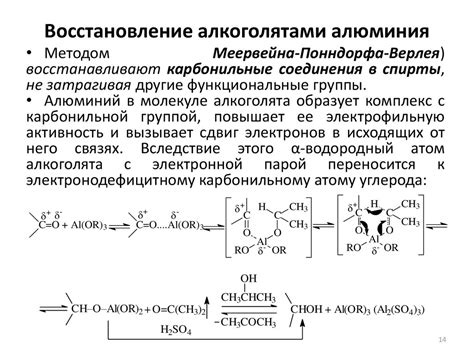
1. Использование встроенной функции "Открыть с помощью"
Если вам известно, какое приложение должно открывать файл определенного типа, вы можете использовать функцию "Открыть с помощью", чтобы изменить расширение файла по умолчанию.
Чтобы восстановить расширение файла, выполните следующие шаги:
- Зайдите в проводник и найдите файл с неправильным расширением.
- Нажмите правой кнопкой мыши на файл и выберите "Свойства".
- Во вкладке "Общие" нажмите на кнопку "Изменить".
- Выберите нужное приложение из списка или найдите его на компьютере.
- Нажмите "ОК", чтобы сохранить изменения.
После выполнения этих шагов файл должен быть открыт с помощью выбранного приложения.
2. Использование программы-ассоциатора файлов
Если у вас много файлов с неправильным расширением, более удобным вариантом может быть использование специальной программы-ассоциатора файлов, которая позволяет быстро и легко изменить ассоциации типов файлов.
Эти программы предоставляют интерфейс для просмотра и редактирования ассоциаций файлов и позволяют легко изменить расширение файла по умолчанию. Примеры таких программ включают "Default Programs Editor" и "FileTypesMan".
3. Регистрация типов файлов с помощью командной строки
Для более опытных пользователей есть возможность изменить расширение файла через командную строку. Для этого вам нужно использовать команду "assoc" и "ftype".
Вы можете выполнить следующие действия:
- Откройте командную строку, нажав Win + R и введя "cmd".
- Чтобы просмотреть текущие ассоциации типов файлов, выполните команду assoc.
- Чтобы изменить ассоциацию типа файла, выполните команду assoc .extension=filetype, заменив .extension на расширение файла и filetype на нужное вам значение.
- Чтобы изменить программу, связанную с типом файла, выполните команду ftype filetype=path\to\program.exe, заменив filetype на значение из предыдущего шага и path\to\program.exe на путь к нужной программе.
После выполнения этих команд тип файла должен быть связан с выбранным приложением.
Восстановление без сторонних программ
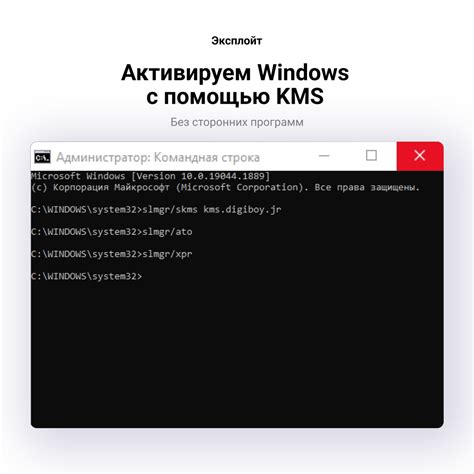
Существует несколько способов восстановить расширение файла по умолчанию без использования сторонних программ.
- Переименование файла.
Если вы знаете, какое расширение должно быть у файла, вы можете попробовать просто переименовать его, добавив правильное расширение. Например, если ваш файл называется "document", а должен иметь расширение ".docx", переименуйте его в "document.docx". - Изменение настроек операционной системы.
В некоторых случаях, расширение файла по умолчанию можно изменить через настройки операционной системы. Например, в Windows это можно сделать следующим образом:
1. Щелкните правой кнопкой мыши на файле с неправильным расширением и выберите "Свойства".
2. Во вкладке "Общие" найдите раздел "Тип файла" и нажмите на кнопку "Изменить".
3. В появившемся окне выберите нужное расширение из списка или введите его вручную.
4. Нажмите "ОК" для сохранения изменений.
Использование командной строки.
Если вы знакомы с командной строкой, можно восстановить расширение файла с ее помощью. Например, в Windows это можно сделать следующим образом:
1. Откройте командную строку, нажав Win+R и введя "cmd".
2. В командной строке перейдите в каталог с файлом, используя команду "cd".
3. Введите команду "ren имя_файла.неправильное_расширение имя_файла.правильное_расширение".
4. Нажмите "Enter" для выполнения команды и проверьте результат.